
Con el lanzamiento de cada nueva versión de iOS, al igual que con cada nueva versión de macOS, desde Soy de Mac हम हमेशा आपकी अनुशंसा करते हैं एक खरोंच स्थापित करें, डिवाइस को सीधे उस संस्करण से अपडेट न करें जिसे हमने अपने कंप्यूटर पर पहले से इंस्टॉल किया है।
हालाँकि इस प्रक्रिया में समय लगता है और हमें फिर से एप्लिकेशन को फिर से इंस्टॉल करने की आवश्यकता होती है, यह हमारे iPhone, iPad और Mac के लिए पहले दिन की तरह काम करना जारी रखने का सबसे अच्छा तरीका है। आईफोन के मामले में, आईफोन पर मेरे पास मौजूद तस्वीरों का क्या होगा? मैं iPhone से Mac में फ़ोटो कैसे स्थानांतरित करूं?
यदि यह एक मैक है, तो यह ठीक है, क्योंकि सभी छवियों का बैकअप लेने का सबसे आसान तरीका है एक बाहरी हार्ड ड्राइव कनेक्ट करें और सभी सामग्री को कॉपी करें जिसे हमने मैक पर स्टोर किया है।
हालाँकि, अगर यह एक iPhone या iPad है, चीजें बिल्कुल अलग हैं. इससे भी अधिक, यदि यह एक मैक है, क्योंकि, विंडोज़ में, प्रक्रिया बहुत सरल है। अगर आप जानना चाहते हैं कि आईफोन से मैक में फोटो कैसे ट्रांसफर करें, तो मैं आपको पढ़ना जारी रखने के लिए आमंत्रित करता हूं।

AirDrop

विधि सरल, तेज और सस्ता iPhone से Mac में फ़ोटो स्थानांतरित करने के लिए Apple की AirDrop तकनीक का उपयोग करना है। AirDrop हमें Apple उपकरणों के बीच किसी भी प्रकार की फ़ाइल को तब तक स्थानांतरित करने की अनुमति देता है जब तक कि दोनों संगत हों।
यह तकनीक वाई-फाई (यदि उपलब्ध हो) और ब्लूटूथ का उपयोग करता है सामग्री भेजने के लिए, इसलिए स्थानांतरण की गति बहुत अधिक है।
यह सलाह दी जाती है छवियों और वीडियो के ब्लॉक द्वारा सामग्री भेजें अगर हम नहीं चाहते कि मैक और आईफोन दोनों इस बारे में सोचें कि क्या करना है और अंत में कुछ भी स्थानांतरित नहीं करना है।
हालाँकि यह तकनीक लगभग कई वर्षों से है, यह शुरुआत में केवल मैक के लिए उपलब्ध थी IPhone 5 की रिलीज़ के साथ, Apple ने इस फीचर को iPhone में पेश किया था।
हमारे iPhone, iPad या iPod टच से छवियों और वीडियो को Mac पर भेजने के लिए AirDrop का उपयोग करने के लिए यह आईओएस 8 द्वारा प्रबंधित किया जाना चाहिए और होना चाहिए:
- आईफोन: आईफोन 5 या बाद में
- आईपैड: आईपैड चौथी पीढ़ी या बाद में
- आईपैड प्रो: आईपैड प्रो पहली पीढ़ी या बाद में
- आईपैड मिनी: आईपैड मिनी पहली पीढ़ी या बाद में
- आईपॉड टच: आईपॉड टच 5 वीं पीढ़ी या बाद में
साथ ही, iMac जो सामग्री प्राप्त करेगा, OS X Yosemite 10.10 द्वारा प्रबंधित किया जाना चाहिए और होना चाहिए:
- मैकबुक एयर 2012 के मध्य से या बाद में
- मैकबुक प्रो 2012 के मध्य से या बाद में
- आईमैक 2012 के मध्य से या बाद में
- मैक मिनी 2012 के मध्य से या बाद में
- मैक प्रो 2013 के मध्य से या बाद में
यदि आपका उपकरण न्यूनतम iPhone, iPad, या iPod touch या समर्थित Mac में से एक में नहीं है, आप इस फ़ंक्शन का उपयोग नहीं कर पाएंगे AirDrop तकनीक का उपयोग करके अपने iPhone से Mac में फ़ोटो स्थानांतरित करने के लिए।
फोटो ऐप के साथ

अगर हमारे पास iCloud Drive में स्टोरेज स्पेस है, हमें बैकअप बनाने की आवश्यकता नहीं है उन सभी छवियों में से जिन्हें हमने iPhone, iPad या iPod टच पर संग्रहीत किया है, क्योंकि ये Apple क्लाउड में संग्रहीत हैं। फ़ोटो एप्लिकेशन की बदौलत वह सारी सामग्री मैक से एक्सेस की जा सकती है।
यदि आपके पास 5 जीबी से अधिक अतिरिक्त आईक्लाउड स्पेस नहीं है जो ऐप्पल सभी उपयोगकर्ताओं को प्रदान करता है, तो आप अपने मैक पर फोटो ऐप का उपयोग कर सकते हैं। हमारे iPhone, iPad या iPod touch पर संग्रहीत सभी सामग्री आयात करें।
इस प्रक्रिया को करने से पहले, हमें यह जांचना चाहिए कि हमारे पास पर्याप्त जगह है हमारी भंडारण इकाई में प्रक्रिया को पूरा करने के लिए।
अपने Mac पर फ़ोटो ऐप का उपयोग करने के लिए iPhone तस्वीरें ले जाएँ, हमें उन चरणों का पालन करना चाहिए जो मैं आपको नीचे दिखा रहा हूँ:
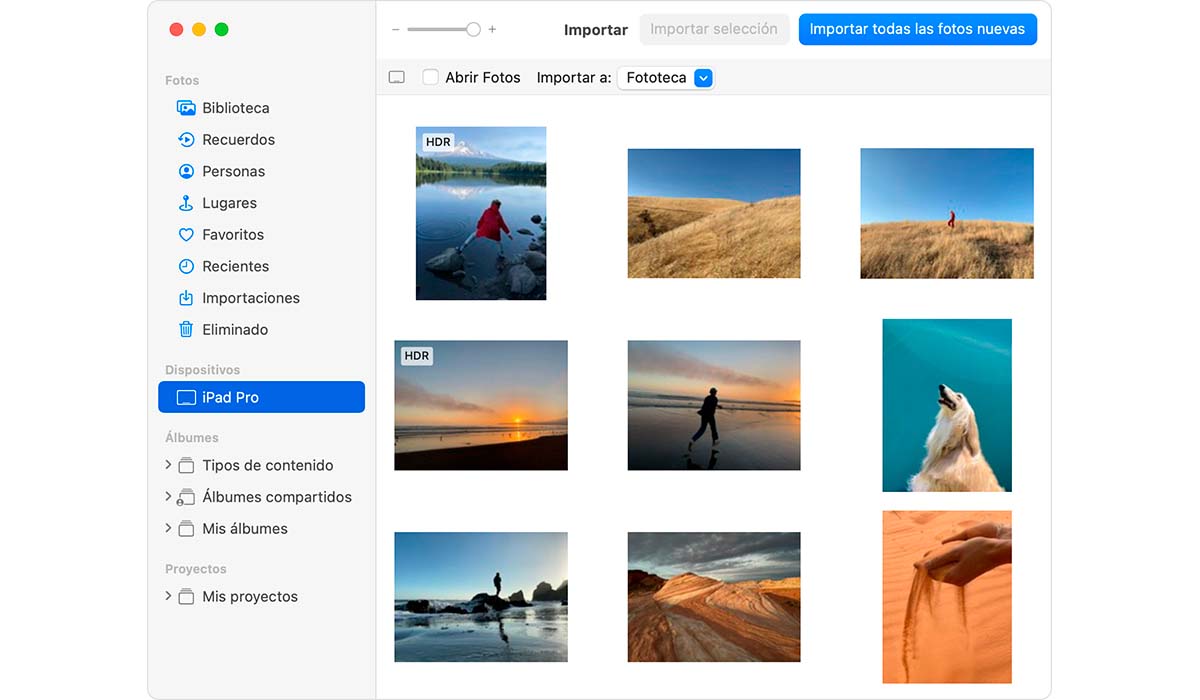
- सबसे पहले हमें अपने iPhone, iPad या iPod टच को Mac से कनेक्ट करना होगा USB चार्जिंग केबल का उपयोग करना.
- अगला, हम एप्लिकेशन खोलते हैं तस्वीरें मैक पर।
- फ़ोटो एप्लिकेशन में, एक स्क्रीन प्रदर्शित होगी जो हमें आमंत्रित करती है तस्वीरें आयात करें और वीडियो जो हमने अपने iPhone, iPad या iPod touch पर संगृहीत किए हैं।
- यदि यह स्क्रीन प्रदर्शित नहीं होती है, तो उस डिवाइस पर क्लिक करें जिसे हमने बाएं कॉलम में स्थित मैक से कनेक्ट किया है।
- अगला, यह पुष्टि करने के लिए कि हम हैं iPhone, iPad या iPod touch के सही स्वामी जिससे हम जानकारी की प्रतिलिपि बनाना चाहते हैं, यह हमें हमारे आईओएस डिवाइस के अनलॉक कोड को दर्ज करने के लिए आमंत्रित करेगा।
- अगर आप हमसे पूछें कि क्या हम चाहते हैं उस टीम पर भरोसा करें. इस प्रश्न का उत्तर हम ट्रस्ट पर क्लिक करके देते हैं।
- अगला कदम है उस फ़ोल्डर का चयन करें जहाँ हम सामग्री आयात करना चाहते हैं हमारे iPhone से आयात के दाईं ओर स्थित ड्रॉप-डाउन पर क्लिक करके:
अगर आप अपनी तस्वीरों को एक अलग हार्ड ड्राइव में सहेजना चाहते हैं और फोटो ऐप पर भरोसा नहीं करना चाहते हैं सामग्री को फोटो लाइब्रेरी में आयात करना उचित नहीं है (डिफ़ॉल्ट विकल्प) लेकिन एक निर्देशिका के लिए जो हमारे पास है और हम आसानी से बाहरी हार्ड ड्राइव पर कॉपी कर सकते हैं।
- अंत में, हमें उन सभी तस्वीरों और वीडियो का चयन करना होगा जो हम चाहते हैं। अगर हमने यह प्रक्रिया कभी नहीं की है, तो क्लिक करें सभी नई फ़ोटो आयात करें.
हमारे डिवाइस पर मौजूद छवियों और तस्वीरों द्वारा कब्जा किए गए कुल स्थान के आधार पर, इस प्रक्रिया में कम या ज्यादा समय लग सकता है।
आईफनबॉक्स
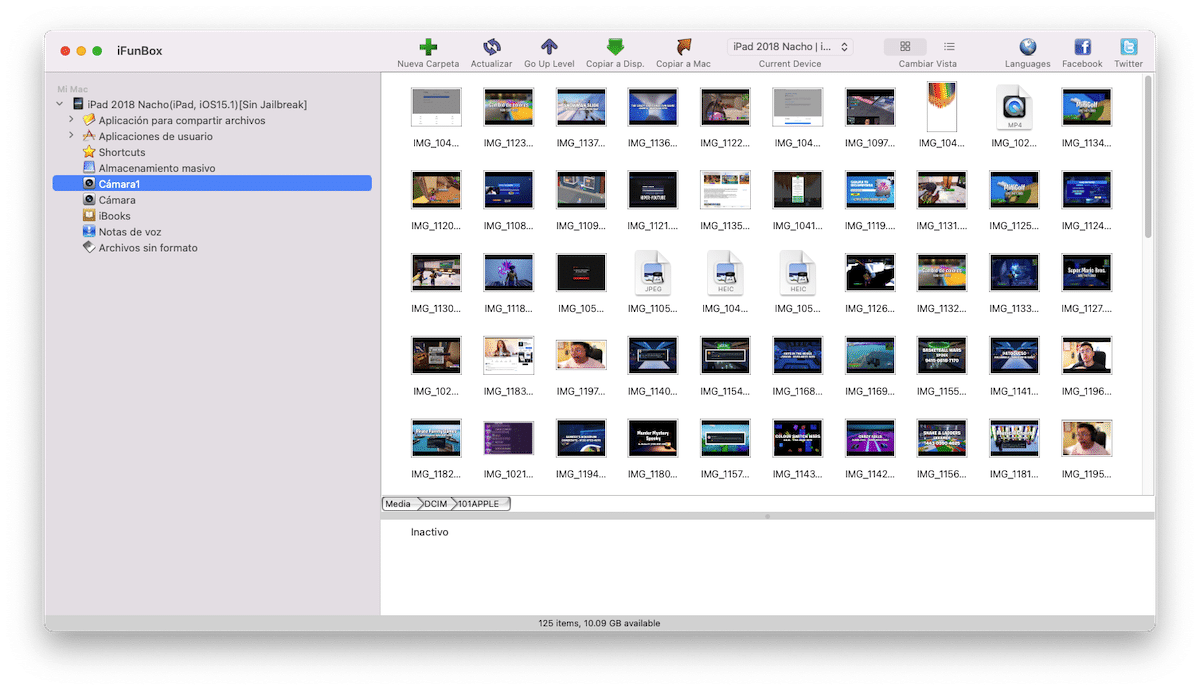
अगर हमारा iPhone या Mac पुराना है और फ़ोटो ऐप हमें वह सुविधा प्रदान नहीं करता है, या आप इस ऐप का उपयोग नहीं करना चाहते हैं, हम ऐप की ओर रुख कर सकते हैं आईफनबॉक्स.
iFunbox हमें अनुमति देता है हमारे द्वारा संग्रहीत सभी सामग्री निकालें हमारे डिवाइस पर जैसे कि यह एक फाइल एक्सप्लोरर था। हमें बस अपने आईफोन, आईपैड या आईपॉड टच को मैक से कनेक्ट करना है, अपने मैक पर एप्लिकेशन को खोलना है और बाएं कॉलम में कैमरा मेनू को एक्सेस करना है।
अन्य विकल्प
मैंने आपको ऊपर जो 3 विकल्प दिखाए हैं, वे इसके लिए आदर्श हैं बड़ी मात्रा में छवियों और तस्वीरों को स्थानांतरित करें आईओएस/आईपैडओएस डिवाइस से मैक पर।
हालाँकि, यदि आप बस चाहते हैं छवियों की एक छोटी संख्या को स्थानांतरित करें और आप उपरोक्त विधियों में से किसी का भी उपयोग नहीं करना चाहते हैं, यहां दो और विकल्प दिए गए हैं:
मेल ड्रॉप

हालाँकि हमारे पास iCloud में अनुबंधित संग्रहण स्थान नहीं है, Apple हमें iPhone, iPad या iPod टच से Mac या किसी अन्य डिवाइस पर छवियों और वीडियो को स्थानांतरित करने की अनुमति देता है। मेल ड्रॉप फ़ंक्शन के माध्यम से।
यह फ़ंक्शन हमें अनुमति देता है मेल एप्लिकेशन के माध्यम से बड़ी फाइलें भेजें हमारे आईओएस डिवाइस की। लेकिन, उन्हें सीधे मेल द्वारा भेजने के बजाय, उन्हें Apple क्लाउड पर अपलोड किया जाता है और स्वचालित रूप से, Apple उस सामग्री को डाउनलोड करने के लिए एक लिंक भेजेगा।
सभी फ़ाइलें जो MailDrop का उपयोग करके साझा की जाती हैं 30 दिनों के लिए उपलब्ध हैं. इस प्रणाली का उपयोग करने के लिए, हमें इसे उस ईमेल खाते के माध्यम से करना होगा जिसे हमने Apple ID के रूप में पंजीकृत किया है।
WeTransfer

मैक पर फ़ोटो और वीडियो भेजने का एक अन्य आदर्श विकल्प लोकप्रिय WeTransfer बड़ी फ़ाइल भेजने वाली सेवा में पाया जाता है। IOS के लिए उपलब्ध एप्लिकेशन के साथ, हम दस्तावेज़, फ़ोटो, वीडियो और किसी अन्य प्रकार की फ़ाइल भेज सकते हैं अधिकतम 2 जीबी के साथ।
एक बार जब हमने आवेदन खोला है, पंजीकरण की आवश्यकता नहीं है, हम उस सामग्री का चयन करते हैं जिसे हम साझा करना चाहते हैं, हम प्राप्तकर्ता का ईमेल पता दर्ज करते हैं और हम सामग्री भेजते हैं।
मेल ड्रॉप विकल्प की तरह यह विकल्प भी यह मेरे द्वारा ऊपर दिखाए गए विकल्पों की तुलना में बहुत धीमा है.
आपने "इमेज कैप्चर" छोड़ दिया है जो पहले से ही हर मैक पर मानक आता है और स्कैनर के लिए भी काम करता है। वह हममें से उन लोगों के लिए जो चार्ज करने के लिए मोबाइल को मैक से कनेक्ट करते हैं।
हैलो, लेख का लाभ उठाते हुए, जब मैं आईफोन (12 प्रो मैक्स) को आईमैक (एम 1) से जोड़ता हूं, तो यह "से आयात करने के लिए फोटो लोड कर रहा है ..." रहता है और वे लोड नहीं होते हैं। मैंने इंटरनेट पर देखा है, अधिक लोगों के साथ क्या होता है और वे जो समाधान देते हैं वह है इसे विमान पर रखना, छोड़ना, वापस अंदर आना, इसे वापस सामान्य स्थिति में लाना... कभी-कभी यह काम करता है, कभी-कभी नहीं। क्या किसी को पता है कि ऐसा क्यों होता है और एक अधिक व्यावहारिक समाधान? धन्यवाद
"अगर हमने आईक्लाउड ड्राइव में स्टोरेज स्पेस को अनुबंधित किया है" और अगर हमने आईक्लाउड में तस्वीरें सक्रिय की हैं, क्योंकि दोनों के बिना ...
AirDrop के माध्यम से हज़ारों फ़ोटो स्थानांतरित करें, मुझे बताएं कि यह कैसा चल रहा है…
फ़ोटो का उपयोग करते हुए, गुणवत्ता खोने से बचने के लिए तार्किक बात यह होगी कि "बिना संशोधित किए निर्यात करें" या ऐसा ही कुछ। लेकिन ... यह उन्हें आपके लिए निर्यात की गई तारीख को हटाकर और एक नई चीज डालकर निर्यात करता है जो मुझे नहीं पता कि किस इंजीनियर ने उस तरह से डिजाइन करने के बारे में सोचा है (जाहिर है यह मैक पर फोटो ऐप को सिंक्रनाइज़ करने की तारीख है फोटो - जिसे कम से कम ऐप्पल केयर- में समझाया गया है)। मेरा मतलब है, असहनीय।